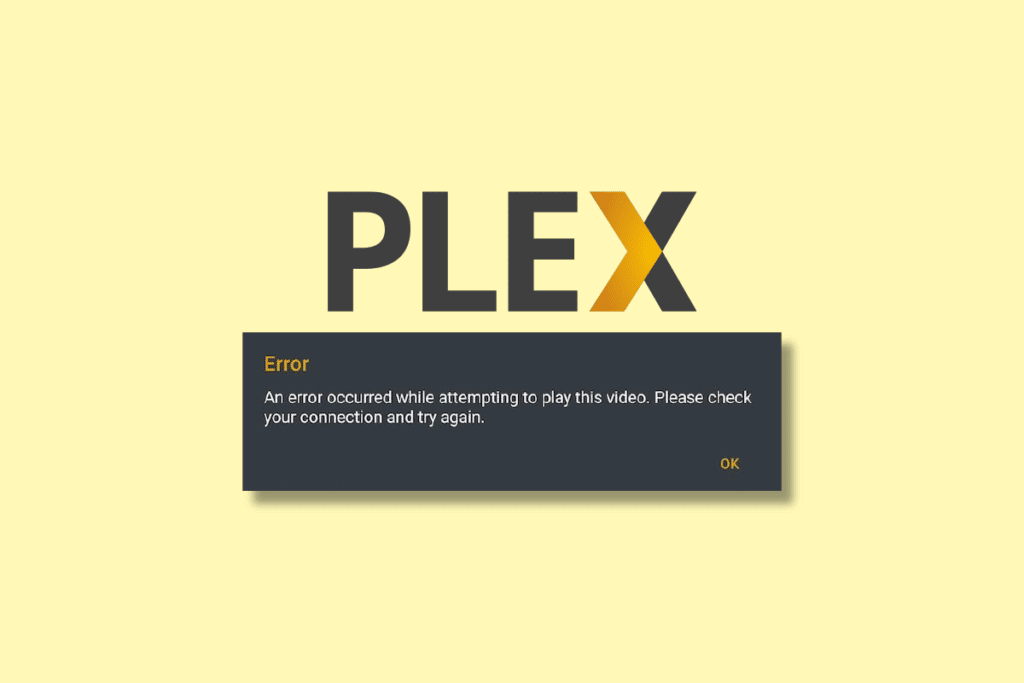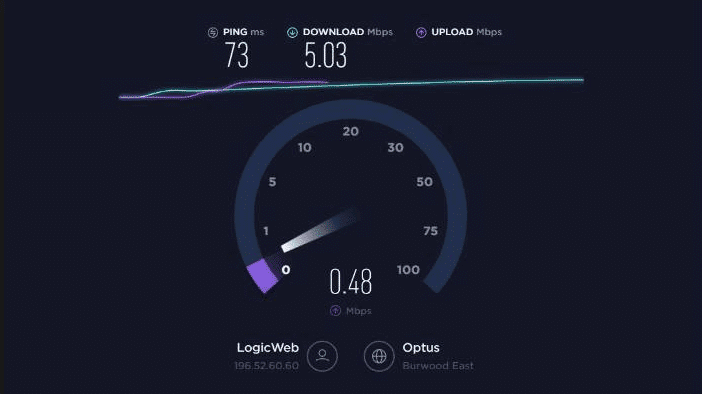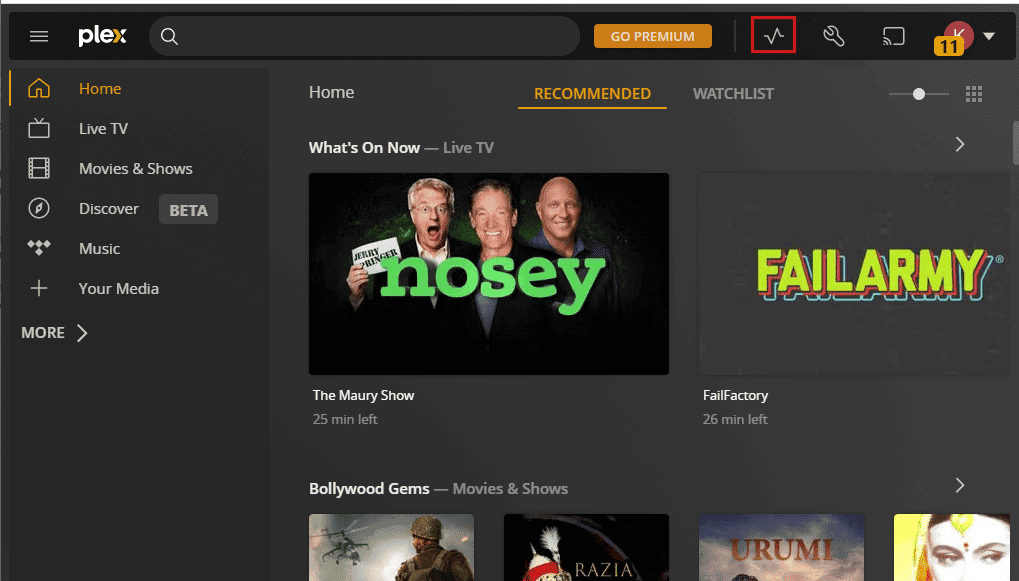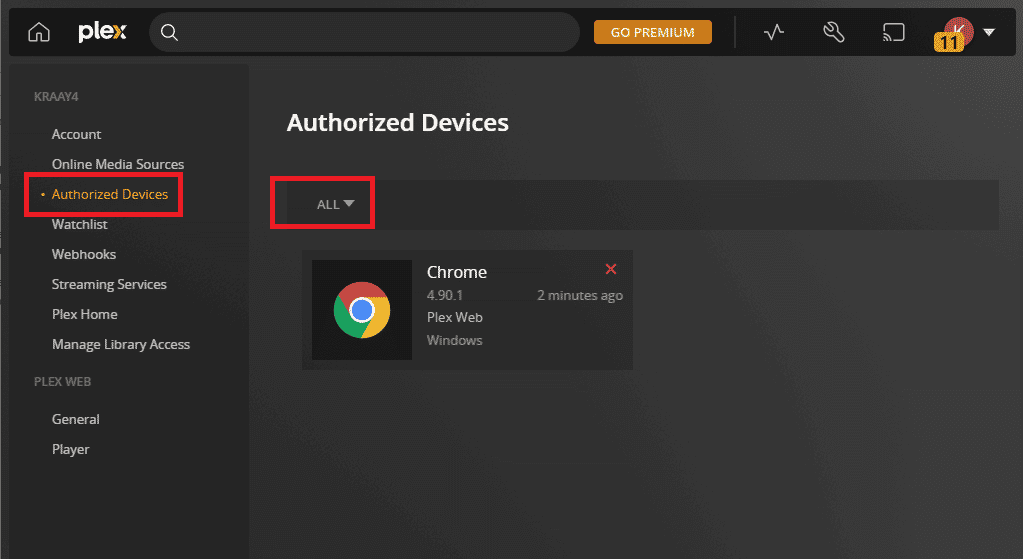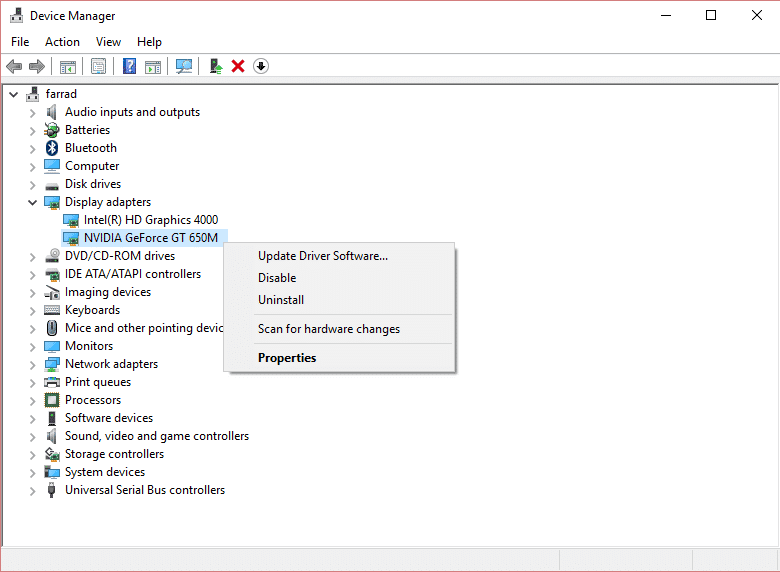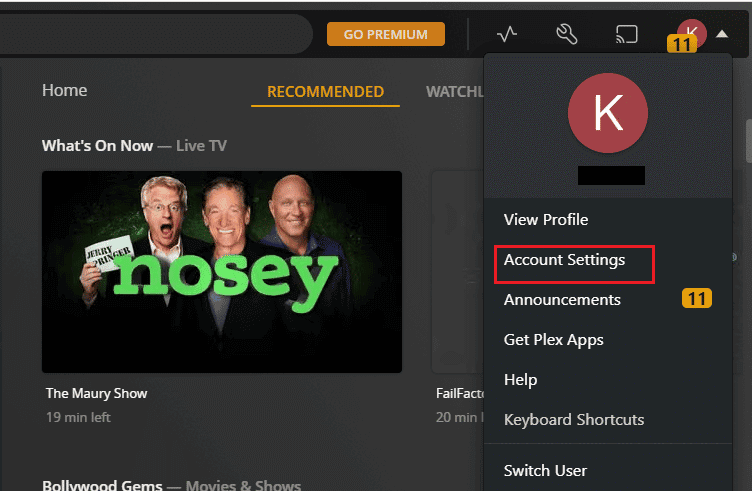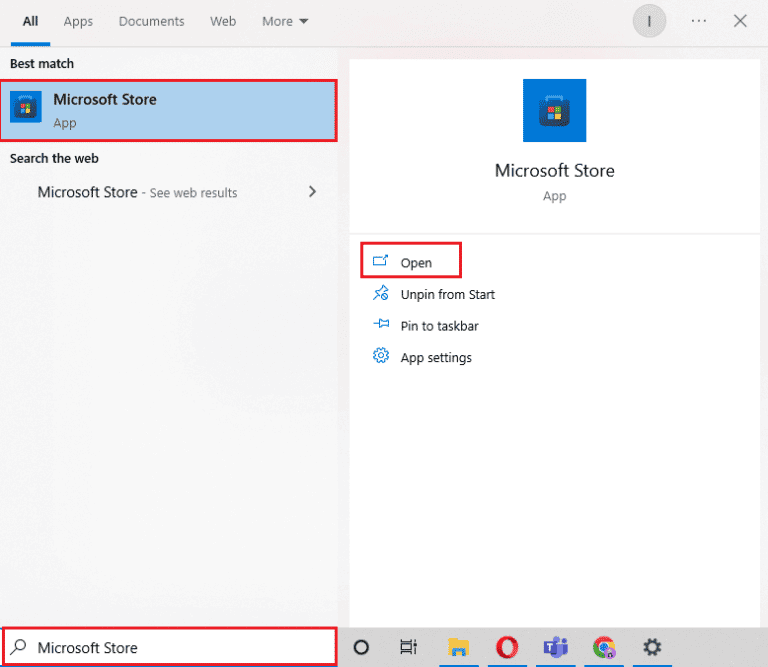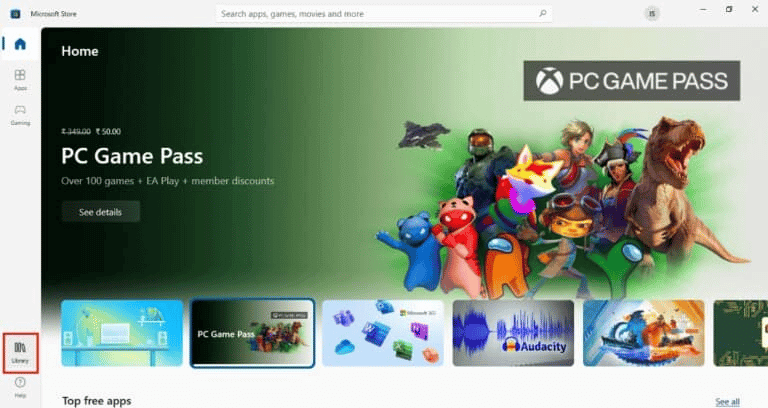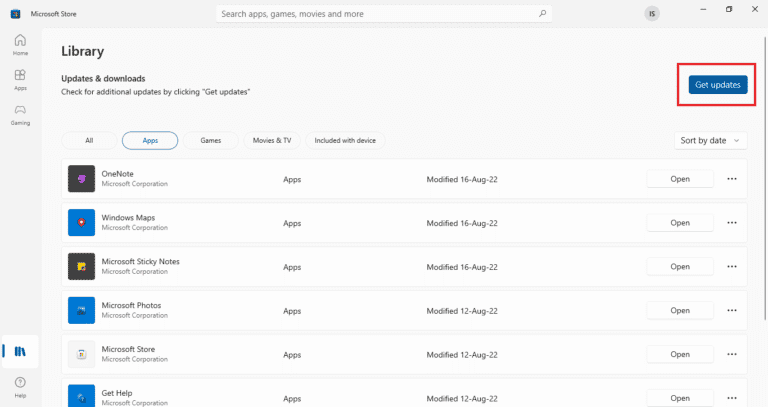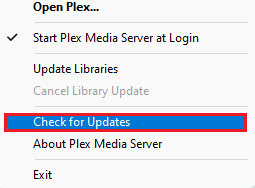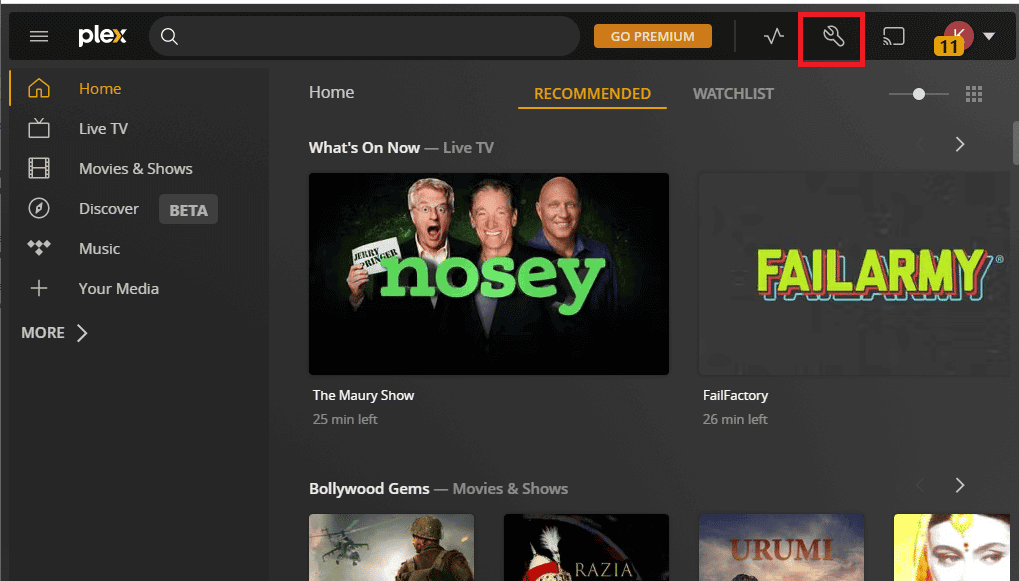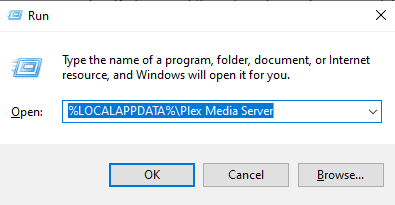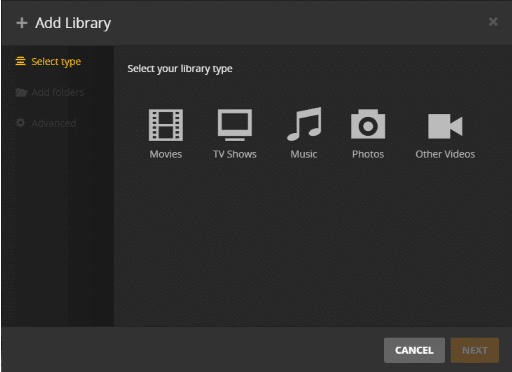비디오를 재생하려고 할 때 Plex 오류 수정
플렉스 인기있는 미국 비디오 스트리밍 플랫폼입니다.미디어 플레이어. 출시 이후 Plex는 개인 미디어 컬렉션을 위한 비디오, 오디오 및 사진 정리 도구로 사용되었습니다. 사용자 친화적인 인터페이스로 사용자가 쉽게 시청할 미디어를 찾을 수 있습니다. Plex는 브라우저 액세스뿐만 아니라 앱 액세스도 제공하므로 이동 중에도 사용할 수 있는 플랫폼입니다. 엔터테인먼트를 위해 Plex를 사용하는 이러한 모든 특전 중에서 플랫폼에서 비디오를 재생하려고 할 때 사용자에게 몇 가지 문제가 발생한다는 점에 주목했습니다. 오늘 우리 가이드는 Plex를 기반으로 합니다. 이 문제를 해결하는 데 다양한 방법으로 도움이 될 비디오를 재생하는 동안 오류가 발생했습니다. 그 외에도 Plex가 미디어 오류를 재생할 수 없는 이유에 대한 몇 가지 사항을 다루고 그 뒤에 있는 다양한 이유를 탐구합니다. 이제 비디오를 재생하려고 할 때 Plex 오류를 수정하는 방법을 배우는 것으로 시작하겠습니다.
비디오를 재생하려고 할 때 Plex 오류 수정
Plex는 수백만 명의 사용자가 사용하는 글로벌 미디어 스트리밍 플랫폼입니다. 이러한 사용자 중 다수는 비디오를 재생하는 데 문제가 있습니다. 이 문제를 시작하는 데는 두 가지 이유가 있습니다. 이러한 원인을 알면 오류를 보다 효율적으로 해결하는 데 도움이 됩니다. 따라서 아래 Plex에서 비디오 오류의 알려진 트리거 원인 중 일부를 살펴보십시오.
- 사용이 필요합니다 플렉스 시간과 노력. 신규 사용자인 경우 앱 실행 또는 실행으로 이어질 수 있는 몇 가지 중요한 고려 사항을 생략할 수 있습니다 저장 일시적으로 비디오.
- 준비 네트워크 연결 신뢰할 수 없음은 Plex에 문제를 일으키는 또 다른 이유입니다.
- 이전 버전의 Plex도 기능을 방해할 수 있습니다. 동영상 재생.
- 파일을 트리거할 수 있습니다 MKV 지원되지 않는 앱은 Plex에서 비디오를 재생하는 동안에도 오류를 일으킵니다.
- 장치의 오래된 디스플레이 드라이버는비디오 재생 오류 플렉스에서.
이제 일반적으로 Plex에서 재생 미디어 오류 뒤에 있는 다양한 원인을 알고 있으므로 해당 수정 사항으로 문제를 해결할 때입니다. 따라서 아래의 첫 번째 방법부터 시작하여 오류를 해결할 수 있는지 확인하십시오.
방법 1: 인터넷 연결 문제 해결
Plex에서 오디오 스트리밍을 재생하는 동안 오류가 발생하면 먼저 장치의 인터넷 연결 문제를 확인한 다음 해결해야 합니다. Plex 미디어는 양호한 인터넷 네트워크가 필요하며 간섭 없이 선택한 비디오를 스트리밍하려면 인터넷 신호가 5Mbps 이상인지 확인해야 합니다. 따라서 인터넷 연결 상태가 좋지 않을 때.
방법 2: Plex 앱 다시 시작
인터넷 문제를 해결한 후 시도할 수 있는 다음 방법은 Plex 앱을 다시 시작하는 것입니다. 이 방법은 앱을 업데이트하고 앱에서 발생할 수 있는 사소한 문제를 해결하는 데 도움이 됩니다. Plex를 다시 시작하는 것은 매우 쉽습니다.
1. 나가다 플렉스 장치에서 응용 프로그램을 닫습니다.
2. 이제 5분 이상 기다린 후 시작하세요. 플레이플렉스 다시 한번.
3. 비디오 재생 플렉스 오류가 해결되었는지 확인하십시오.
방법 3: 더 작은 비디오 재생
오디오 스트림이 현재 사용 중입니다. Plex 오류는 특정 비디오로 인해 발생할 수도 있습니다. 다른 동영상으로 전환하여 이 이유를 확인할 수 있습니다. 더 작은 파일을 재생하고 비디오 재생 오류가 지속되는지 확인할 수도 있습니다. 플랫폼에서 다양한 유형의 미디어를 탐색하고 비디오를 재생하여 문제를 해결할 수 있습니다.
방법 4: 이전 장치 삭제
다음으로 Plex 계정과 연결될 수 있는 다른 장치를 고려해야 합니다. 여기에는 다음이 포함될 수 있습니다. 플렉스 웹 و Plex Cloud و 로쿠용 플렉스 و 안드로이드용 플렉스 다른 사람. 장치가 많은 경우 미디어 플레이어가 비디오 스트림을 과도하게 사용하고 방해할 수 있습니다. 이 문제는 인터럽트 요청, 메모리 및 기타 요소와 같은 동일한 서버 리소스를 사용하는 장치가 동시에 실행되기 때문에 발생합니다. 따라서 Plex를 해결하려면 동영상을 재생하는 동안 오류가 발생했습니다. Plex에 연결된 이전 계정을 제거하거나 삭제해야 합니다.
1. 열기 플렉스 계정 장치에서 아이콘을 클릭하십시오 설정 위.
2. 이제 선택 지원되는 장치 왼쪽 패널에서 모두를 클릭합니다.
3. 아이콘 선택 레드× 제거하려면 특정 장치 옆에 있습니다.
4. 강조 삭제 그리고 응용 프로그램을 다시 시작하여 문제가 해결되었는지 확인하십시오.
방법 5: 디스플레이 드라이버 업데이트
Plex의 비디오 재생 오류 뒤에 있는 이유에서 위에서 언급했듯이 장치의 오래된 디스플레이 드라이버도 중요한 원인이 될 수 있습니다. 따라서 이러한 문제를 방지하려면 이러한 드라이버를 정기적으로 업데이트해야 합니다.
방법 6: 오디오 설정 수정
스트리밍 오디오를 재생하는 동안 Plex가 미디어 오류를 재생할 수 없기 때문에 다음 방법은 Plex의 오디오 설정 수정과 관련하여 오류가 발생했습니다. 이전에 PCM 5.1을 사용했다면 DTS 5.1 사운드트랙으로 전환할 수 있습니다. 오류 발생을 해결하기 위해 AC3로 전환해 볼 수도 있습니다. 다른 사운드 설정으로 전환하는 것은 옵션이지만 많은 사용자가 문제를 해결하기 위해 사운드 패스스루를 비활성화하려고 시도했습니다. 아래 단계를 사용하여 Plex에서 오디오 패스스루를 비활성화할 수도 있습니다.
1. 켜다 플렉스 계정 귀하의 파일 아이콘을 클릭하십시오 정의 당신의 그 안에.
2. 이제 전원을 켜십시오. "계정 설정" 그리고 맹세 "고급의" 퍄퍄퍄퍄퍄퍄퍄 "플레이어".
3. 마지막으로 통로를 엽니다 소리 그리고 비활성화를 선택합니다.
방법 7: Plex 앱 업데이트
현재 사용 중인 오디오 스트림(Plex 오류)을 수정하려면 장치에서 Plex 앱의 이전 버전을 업데이트해야 합니다. 아래 단계를 사용하여 Windows PC의 Microsoft Store에서 앱을 쉽게 업데이트할 수 있습니다.
1. 누르기 윈도우 키 검색 표시줄에서 Microsoft Store를 열려면.
2. 이제 열어 질문 마이크로소프트 스토어에서.
3. 다음으로 “업데이트 받기Plex 앱을 업데이트합니다.
4. 작업 표시줄로 이동하여 새로 고침 Plex Media Server 그리고 Plex Media Server 아이콘을 마우스 오른쪽 버튼으로 클릭합니다.
5. 마지막으로 확인 업데이트가 있습니다.
방법 8: 최대 H264 레벨 비활성화
Plex에서 최대 H264 수준을 비활성화하여 Plex에서 미디어를 재생할 수 없음 오류를 해결할 수도 있습니다. 다음 단계에 따라 Plex에서 이 기능을 비활성화할 수 있습니다.
1. 아이콘 클릭 개인 프로필 Plex 계정에서.
2. 이제 "계정 설정드롭다운 메뉴에서.
3. 다음으로 고사양 그 안에.
4. 이제 H264 최대 레벨 비활성화합니다.
방법 9: 트랜스코더 설정 편집
처리 능력은 Plex 서버를 효율적으로 실행하는 데 필수적입니다. 이 처리 능력은 Plex가 파일을 변환하고 비디오를 스트리밍하는 데 도움이 됩니다. 따라서 이러한 프로세스를 동시에 실행하려면 높은 CPU 성능이 필요합니다. Plex 동영상 재생 시도 중 오류가 발생한 문제를 해결하려면 앱의 어댑터 설정을 변경해야 합니다. CPU 성능에 맞게 기본 설정을 변경해야 합니다. 변환된 파일의 품질을 낮추어 CPU 공간을 확보하면 됩니다. 어댑터 설정을 편집하는 방법에 대한 자세한 내용은 아래 단계를 참조하십시오.
1. 목록 실행 설정 Plex 홈페이지에서.
2. 이제 선택 트랜스 코더 현재 설정을 다른 설정으로 변경합니다.
3. 다음을 포함한 형용사 중에서 선택할 수 있습니다. 자동적 인 , 내 CPU를 아프게 만들기, 인코딩 품질 기본 설정, 인코딩 기본 설정 높음 속도.
방법 10: 서버 다운그레이드
아직 해결되지 않은 팟캐스트 문제를 재생하는 동안 오류가 발생한 경우 서버 다운그레이드를 시도할 수도 있습니다. Plex 서버 업그레이드 시 일부 파일이 재생되지 않을 수 있습니다. 따라서 플랫폼에서 비디오 및 미디어를 계속 시청하려면 미디어 서버를 다운그레이드할 수 있습니다.
ملاحظة : 다음 단계는 Windows 사용자를 위한 것입니다.
1. 켜다 Plex Media Server 실행 대화 상자(Windows + R)에 아래에 적힌 문구를 입력합니다.
%LOCALAPPDATA%\Plex 미디어 서버
2. 이제 폴더를 찾습니다. PMS 그리고 설치하려는 Plex의 이전 업데이트 버전을 선택하려면 엽니다.
방법 11: Plex에 AC3 코드 추가
오디오 스트림을 해결하는 데 도움이 되는 마지막 방법은 현재 사용 중인 오류 Plex에서 Plex에 AC3 아이콘을 추가하는 것입니다. 직접 재생에 사용할 수 없는 미디어 형식을 재생하고 있을 수 있습니다. 형식이 지원되지 않으면 오디오가 자동으로 AC3로 변환됩니다. AC3 코덱이 올바르게 생성되지 않으면 문제가 발생합니다. 따라서 이 문제를 해결하려면 Plex에 AC3 코덱을 추가해야 합니다.
1. 사용 브라우저 비디오 파일을 다운로드하십시오.
2. 추가 파일 Plex 라이브러리에 다운로드됩니다.
3. 이제 동영상 파일을 재생하면 코덱이 생성됩니다. AC3 미디어 플레이어를 재생하는 동안.
이 작업이 완료되면 이전에 할 수 없었던 비디오 스트림을 다시 재생하고 문제가 마침내 해결되었는지 확인하십시오.
비디오를 재생하는 동안 Plex에 대한 기사에서 오류가 발생하여 적절한 문제 해결 방법을 찾는 데 도움이 되었기를 바랍니다. 다른 문제나 제안 사항이 있는 경우 아래에 의견을 남겨 저희에게 연락하실 수 있습니다.